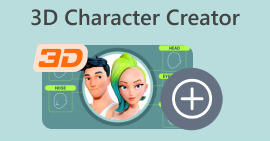כיצד ליצור מודלים תלת-ממדיים מתמונות דו-ממדיות באמצעות כלי יישום בחינם
כאשר אנו גולשים באתרי מדיה חברתית, אנו נתקלים מדי פעם בתמונות. הם צילומים או מצגות חזותיות שנוצרו על ידי תוכנה. אנשים חיפשו משהו יותר מסקרן ומציאותי. בשלב זה, תמונות תלת מימד החלו להתקיים. למרות שלתמונות דו-ממדיות שטוחות יש רק שני מימדים (אורך וגובה), לתמונות תלת-ממדיות יש מאפיינים ויזואליים נוספים. אם אתה רוצה לראות את מראה התמונה שלך בתלת מימד, אתה יכול המרת תמונות דו-ממדיות למודלים תלת-ממדיים באמצעות היישומים הבאים.
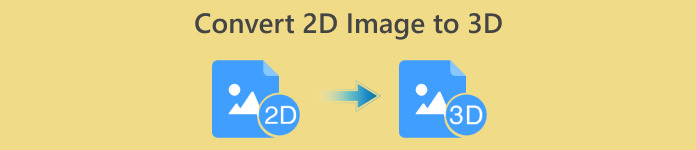
חלק 1. כיצד להמיר תמונה/אנימציה לתמונה תלת מימדית באינטרנט
מספר יישומים יכולים להקל על המרת התמונה. תוכנה מסוג זה נועדה לבצע המרת תמונה תלת מימדית. אתה יכול גם להשתמש בבינה מלאכותית (AI) - יישומים משולבים כדי לסייע לך להמחיש את התוצאה של התמונה שלך.
"שם
אם ברצונך להמיר תמונות לפורמט STL, המשמש בדרך כלל להדפסת תלת מימד או פרויקטים, תוכל לבקר ב-ImagetoSTL. אתה יכול לערוך את העומק, הגודל, השקיפות שלו ועוד. זה גם מספק ספריית תמונות לדוגמה שתוכל לנסות. יתר על כן, אתה יכול להציג את מודל התלת מימד ב-360 לאחר ההמרה.
שלב 1. כדי להשתמש ביישום זה, בקר באתר האינטרנט בדפדפן שלך - Imagetostl.com. פתח את הכרטיסייה Image to STL כדי להמשיך.
שלב 2. לחץ על הסמל לעלות קובץ כדי לייבא את התמונה הדו-ממדית שברצונך להמיר. מאתר הקבצים שלך אמור לצוץ, ולאחר מכן לחץ על קובץ התמונה שלך.
שלב 3. אתה יכול להוריד את הקובץ על ידי לחיצה על הורד את STL לַחְצָן.
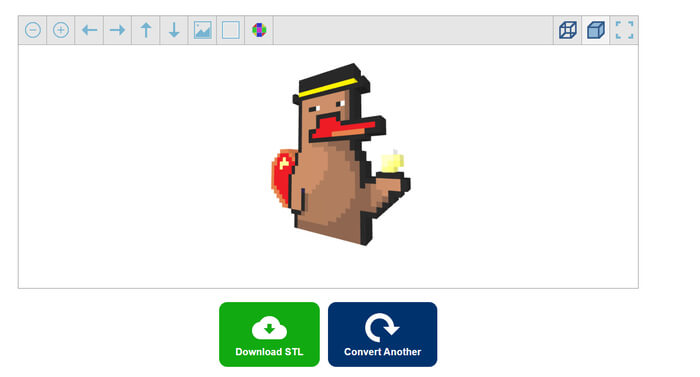
2. 3D-CONVERT
ניתן להמיר כל קובץ תלת מימד עם הכלי הזה לכל פורמט תלת מימד אחר. הוא נותן 627 אפשרויות להמרת קבצים ותומך ביותר מ-50 פורמטים של קבצים. עם זאת, מכיוון שהוא נועד אך ורק להמיר סוגי קבצים - חלק מהתכונות, כולל ראיית הפלט והתאמת האפקטים, אינן כלולות.
שלב 1. ניתן להעלות דגם תלת מימדי שלא גדול מ-50MB על ידי לחיצה על העלה מודל תלת מימד אוֹ בחר קובץ לַחְצָן.
שלב 2. החלק בין סוגי הקבצים השונים ולחץ על הפורמט שבחרת. לאחר שהחלטת, לחץ עליו. בחר בלחצן המר.
שלב 3. לאחר ההמרה, לחץ על הורד לַחְצָן.
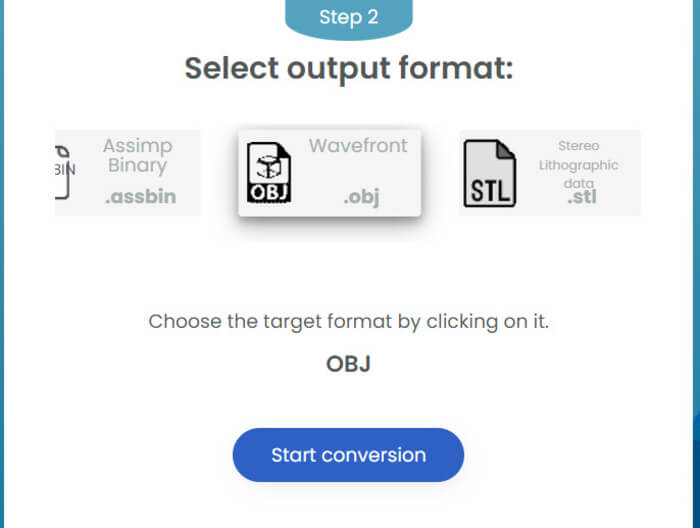
חלק 2. כיצד להמיר תמונות לאנימציה תלת מימדית בשימוש בשולחן העבודה
ניתן להשתמש ב-Adobe Illustrator ליצירת אנימציות תלת-ממדיות. תוכנית זו מאפשרת לך ליצור אנימציות על ידי בנייה, ריבוד ועיצוב תמונות. יישום זה הוא תוכנה בתשלום לשימוש מקצועי, אך אתה יכול להשתמש בתקופת הניסיון החינמית של 7 ימים כדי לנסות אותה. בסופו של דבר, יישום זה יספק כלי עריכה הדרושים להנפשת גרפיקה דיגיטלית. לאחר שתסיים את האנימציה שלך, תוכל לעבור ל חלק 3 להפוך אותו לתלת מימד.
שלב 1. בקר ב-Adobe.com בדפדפן שלך. לחץ על יצירתיות ועיצוב עמוד. לחפש מאייר בעמודת המוצרים המומלצים. לחץ על Illustrator כדי להמשיך.
שלב 2. בחר אחת מהתוכניות הזמינות לקבלת האפליקציה. לאחר הורדת הקובץ, התקן והפעל את האפליקציה.
שלב 3. בשלב זה, הגדר את גודל הממד תחילה עם יצירת מסמך חדש. לחץ על קובץ חדש ואז בסדר כדי להתחיל להשתמש באפליקציה.
שלב 4. השלב האחרון הוא לשמור את הקובץ. עם האיור המושלם שלך, עבור אל קוֹבֶץ ואז לשמור אותו.
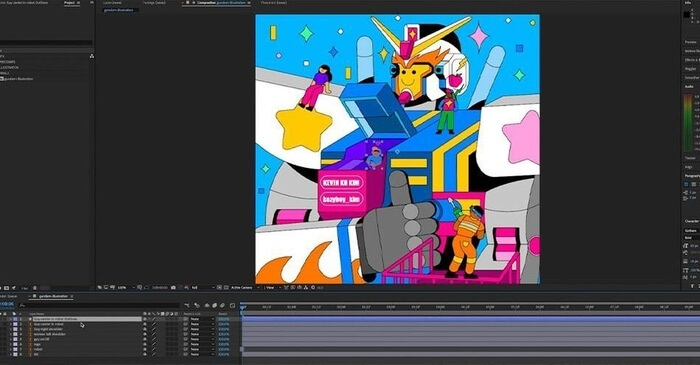
חלק 3. כיצד להמיר סרטוני 2D לתלת מימד
ממיר וידאו אולטימטיבי משמש בעיקר להמרה, שיפור ודחיסת סרטונים וקבצי אודיו בזמן אמת. זהו קובץ טיפול במדיה רב תכליתי עם כלי עזר כלולים לנוחיותך. יתר על כן, אתה תנצל את יוצר תלת מימד כלי לעריכת אפקטים, רזולוציה, עומק ופורמט פלט לסרטונים שלך כדי להפוך אותם לתלת מימד קולנועי. אתה רק צריך לייבא את הקובץ כדי להתחיל מיד! יתר על כן, למהדורת הפרימיום יש תכונות נוספות שאולי תתעניינו בהן.
שלב 1. כדי לקבל את יישום התוכנה, לחץ על הקישור למטה. לאחר מכן, פשוט לחץ פעמיים על הקובץ שהורדת כדי להתקין אותו במכשיר שלך. הפעל את התוכנית לאחר מכן.
הורדה חינמיתעבור Windows 7 ואילךהורדה מאובטחת
הורדה חינמיתעבור MacOS 10.7 ואילךהורדה מאובטחת
שלב 2. הפעל את האפליקציה כדי להתחיל. אתה אמור לראות את הממשק עם אפשרויות ההמרה. לחץ על ארגז כלים מסרגל הניווט ובחר את יוצר תלת מימד כלי להמשך.
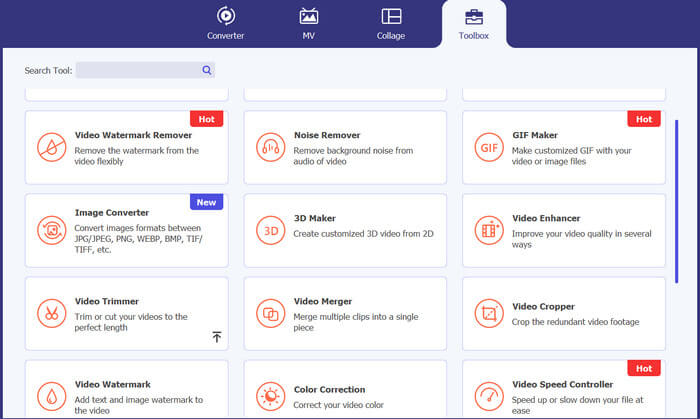
שלב 3. לחץ על + היכנס במרכז כדי לייבא את הקובץ שלך. סייר הקבצים אמור להיפתח, ותוכל לבחור את הקובץ לייבוא.
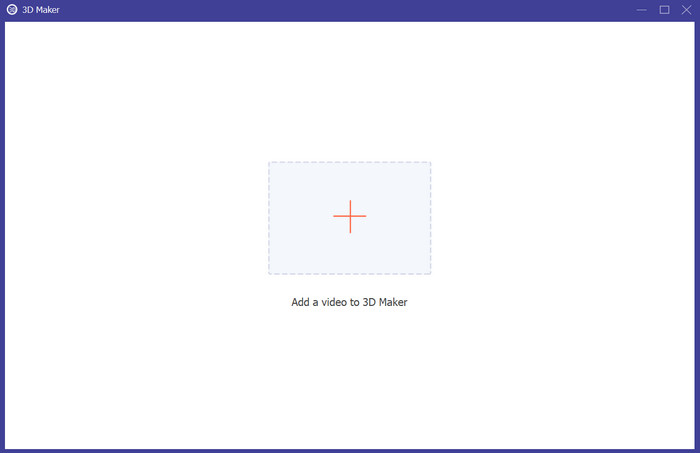
שלב 4. ערוך את הקובץ שלך על ידי הוספת עומק או דבקות בפורמט הפלט התלת-ממדי. אתה יכול גם לשנות את הרזולוציה ולהוסיף כתוביות. לאחר מכן, בפינה השמאלית התחתונה של הממשק, לחץ על צור תלת מימד לַחְצָן. זה כל מה שיש בזה! השלמת את הנפשת התלת-ממד שלך באמצעות תוכנית שולחן עבודה.
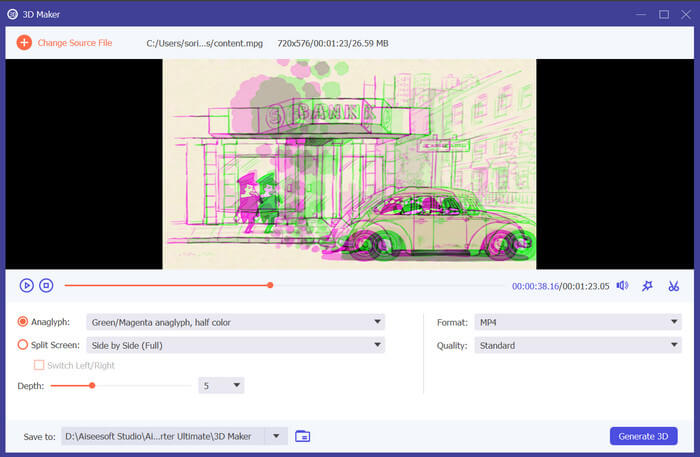
לקריאה נוספת:
מה זה תלת מימד? כל מה שאתה צריך לדעת על תלת מימד וכיצד ליצור אחד
סקירה: תוכנת אנימציה תלת מימדית שטרם ראיתם קודם
חלק 4. שאלות נפוצות כיצד להמיר תמונות לתלת מימד
האם אפשר לעשות סרטון 2D לתלת מימד?
בעזרת יישומי אינטרנט ושולחן עבודה, אתה יכול להמיר את הסרטון הדו-ממדי שלך לתלת-ממד. אני ממליץ על ממיר וידאו אולטימטיבי להמרה קלה ומהירה.
מהי התיאוריה של אנימציה תלת מימדית?
תלת מימד היא תמונה שנוצרה על ידי מחשב המדמה עומק של אובייקט אמיתי. בנוסף, אנימציה תלת מימדית היא טכניקה המשמשת ליצירת תמונות המשתנות ללא הרף. יש לכלול אפילו את התנועות הקטנות ביותר בהנפשות תלת-ממדיות כדי להפוך אותן למציאותיות יותר.
האם ניתן להמיר וידאו רגיל ל-VR?
אתה יכול לבחור כל סרטון מהאוסף שלך ולבקש מממיר ה-VR להמיר אותו למצב VR כדי לחוות את הגדרת המציאות המדומה. אתה יכול להשתמש ב-Wondershare UniConverter כדי להמיר את הווידאו הרגיל שלך ל-VR.
כיצד אוכל להציג את קובץ התלת מימד שלי?
יישומים מסוימים מאפשרים למשתמשים לראות קובץ 3D, כגון ViewSTL, 3D Model Viewer ואחרים עבור שולחן העבודה והמכשירים הניידים. בנוסף, לאפליקציות היוצרות מודלים תלת מימדיים יש בדרך כלל תכונות צפייה.
כיצד פועלים קבצי תלת מימד?
קובץ תלת מימד הוא קובץ אלקטרוני המייצג אובייקט תלת מימדי. עיצוב בעזרת מחשב (CAD) משמש ליצירת קובץ התלת-ממד.
סיכום
אפשר לשנות תמונות לתמונות תלת מימדיות באמצעות כלי יישום מקוונים בחינם. אתה יכול עוד להמיר אותם לאנימציות כדי ליצור סרטון שניתן להציג בתלת מימד. נסה את Video Converter Ultimate כדי להפוך את האנימציה שיצרת לתלת-ממד. עם אפליקציה זו, אתה יכול ליהנות מהמרה בקלות. יתר על כן, אינך צריך להוציא כסף כדי להמיר תמונות למודלים תלת מימדיים; אתה רק צריך למצוא את הכלים והטכניקות הנכונות, כמו אלה שהוזכרו לעיל.



 ממיר וידאו אולטימטיבי
ממיר וידאו אולטימטיבי מקליט מסך
מקליט מסך